
Michael Fisher
0
1063
26
 Stejně jako mnoho jiných technologických zástupů jsem často vyzýván, abych ovládl některý systém vzdáleně a zachránil jeho uživatele před nějakým zlým projevem technologie. Tohle není moje práce (nedělám to “komerčně”), takže mým volným nástrojem je TeamViewer TeamViewer - Staňte se superhrdinou vzdálené podpory! TeamViewer - Staňte se superhrdinou vzdálené podpory! . Je to zdarma pro nekomerční použití, rychlé a velmi snadné použití i pro lidi, kteří o počítačích moc nevědí. Když jsem ale uslyšel, že Google vydal něco, co se nazývá Vzdálená plocha Chrome, moje zvědavost vzbudila pozornost, takže jsem se rozhodl to zkusit. Tento doplněk je zajímavý, protože jste jej nastavili v prohlížeči Chrome, ale můžete jej použít k dálkovému ovládání celého počítače, nikoli pouze relace Chrome..
Stejně jako mnoho jiných technologických zástupů jsem často vyzýván, abych ovládl některý systém vzdáleně a zachránil jeho uživatele před nějakým zlým projevem technologie. Tohle není moje práce (nedělám to “komerčně”), takže mým volným nástrojem je TeamViewer TeamViewer - Staňte se superhrdinou vzdálené podpory! TeamViewer - Staňte se superhrdinou vzdálené podpory! . Je to zdarma pro nekomerční použití, rychlé a velmi snadné použití i pro lidi, kteří o počítačích moc nevědí. Když jsem ale uslyšel, že Google vydal něco, co se nazývá Vzdálená plocha Chrome, moje zvědavost vzbudila pozornost, takže jsem se rozhodl to zkusit. Tento doplněk je zajímavý, protože jste jej nastavili v prohlížeči Chrome, ale můžete jej použít k dálkovému ovládání celého počítače, nikoli pouze relace Chrome..
Pro doplněk Chrome je Vzdálená plocha pozitivně obrovský - jedná se o stahování 20 MB, takže pokud nemáte rychlé připojení, může to trvat minutu nebo dvě. Jen pro srovnání, nejnovější verze TeamViewer váží 4 MB, takže Chrome Remote Desktop je pětkrát větší. Po dokončení stahování se doplněk zobrazí jako nové tlačítko na stránce Nová karta. Kliknutím na toto tlačítko se zobrazí poněkud děsivé “zvláštní povolení” autorizační stránka. Není to moc pro uživatele, kteří vědí, co dělají, ale pokud někoho provádíte procesem nastavení po telefonu, může to být trochu stresující. V podstatě musíte zasáhnout Pokračovat tlačítko:
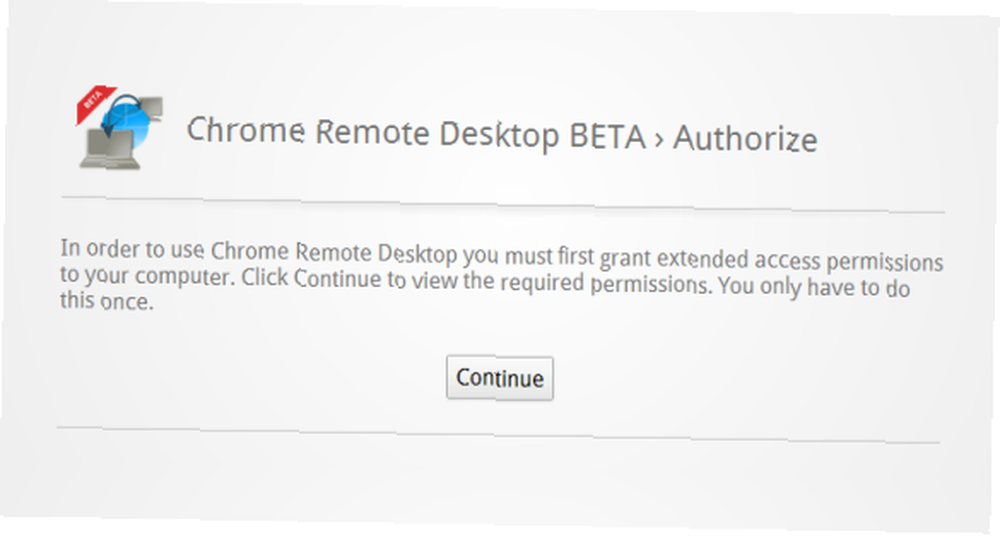
… A pak povolit přístup tlačítko:
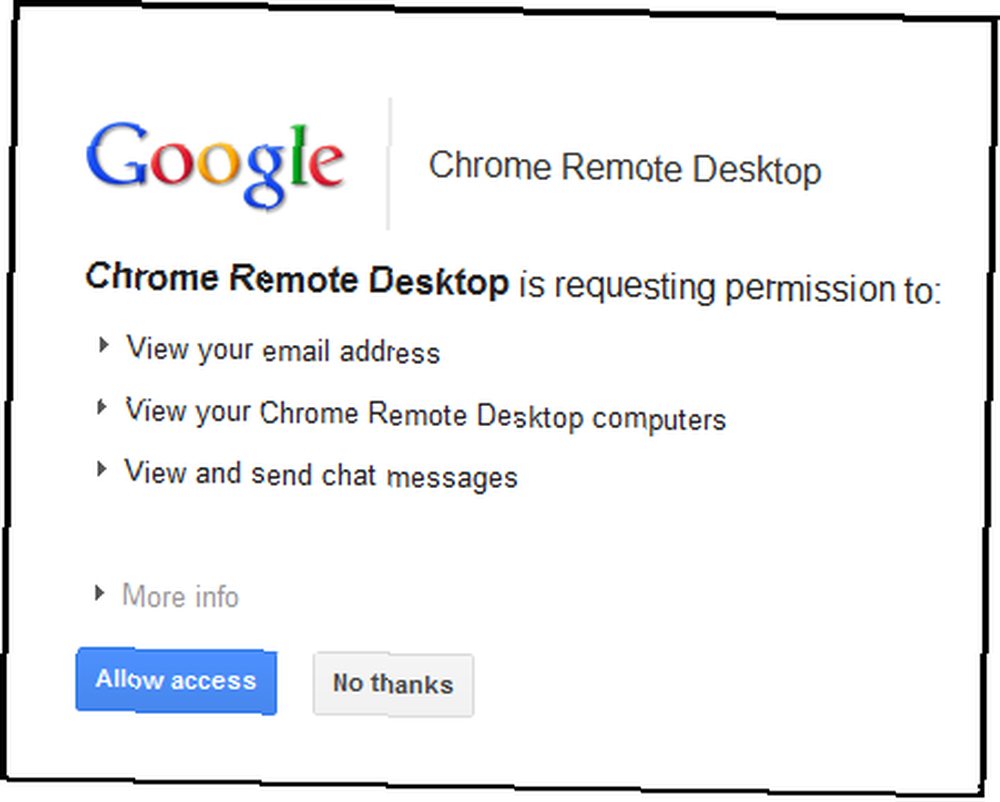
A to je vše. Nyní jste nastaveni k dálkovému ovládání počítače nebo k ovládání jiných počítačů. Když jsem uživatele provedl vzdáleně tímto procesem nastavení, nejzložitější částí bylo, aby se jim na stránce Nová karta zobrazilo tlačítko Vzdálená plocha Chrome:
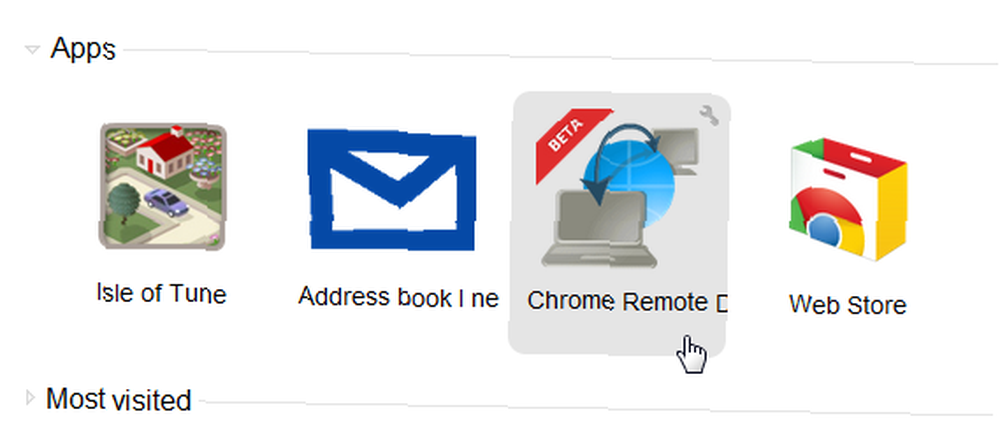
Uživatel hledal tlačítko pro doplněk (pomocí adresního řádku), takže jsem je musel vést na stránku Nová karta. Kromě toho to byl docela plynulý proces nastavení.
Nyní můžete buď Sdílet tento počítač nebo získat přístup k jinému počítači:
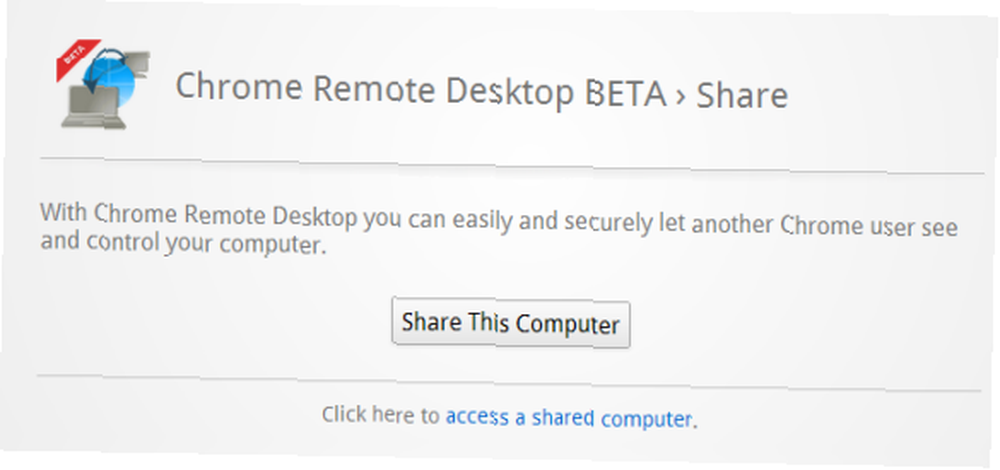
Když kliknete na Sdílet tento počítač, dostanete jeden 12místný PIN kód, který můžete zkopírovat a vložit do chatovací relace nebo dokonce diktovat telefonicky:
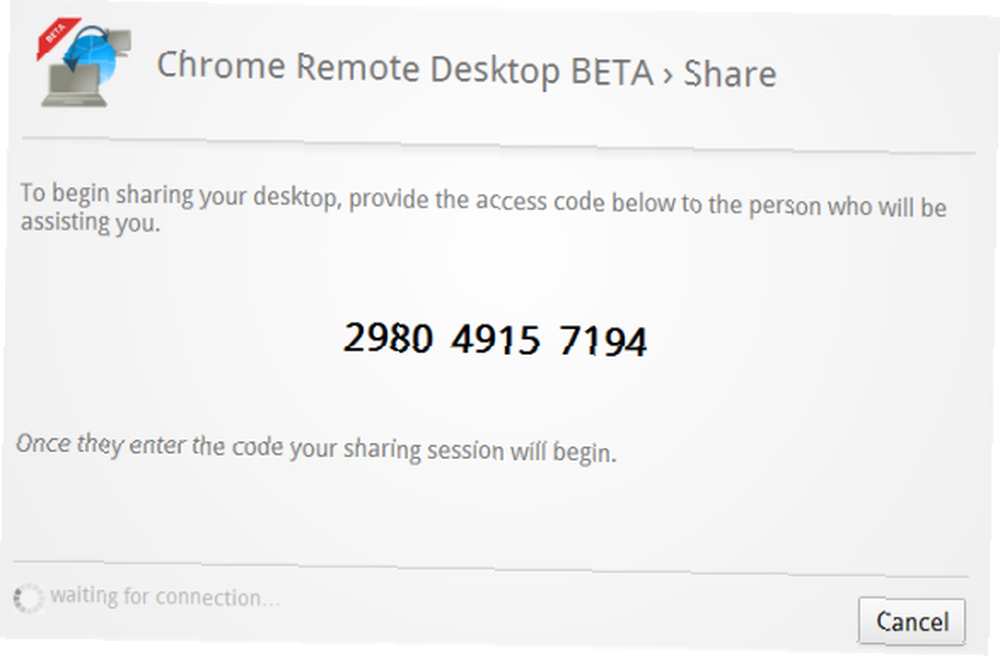
To je pěkné zjednodušení oproti TeamViewer, který používá systém dvou kódů (ID uživatele a heslo relace). Díky vzdálené ploše Chrome máte pouze jedno číslo. Chcete-li získat kontrolu nad počítačem, musí druhá strana kliknout na ikonu “přístup ke sdílenému počítači” na jejich vzdálené ploše Chrome a zadejte kód PIN:
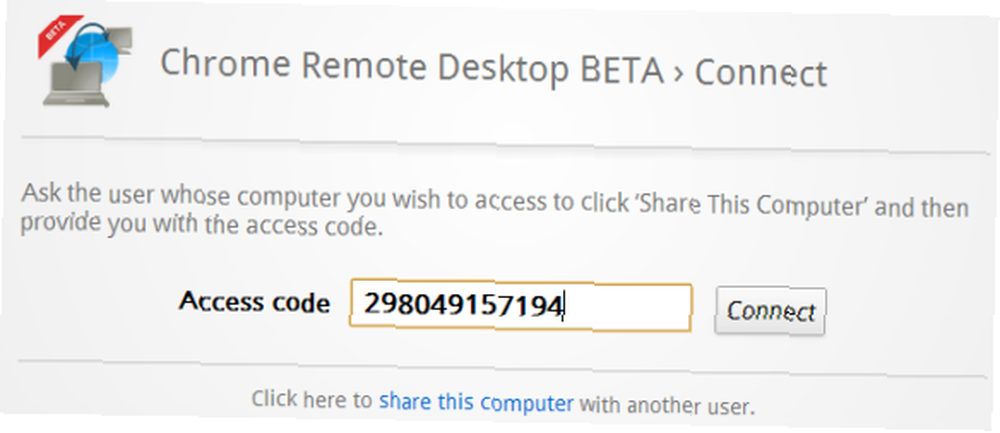
Jakmile kliknete Připojit, vzdálená plocha se okamžitě zhmotní, a pokud je připojení dostatečně rychlé, dokonce udržuje rozhraní Windows Aero zapnuté, s vrženými stíny a průhledností:
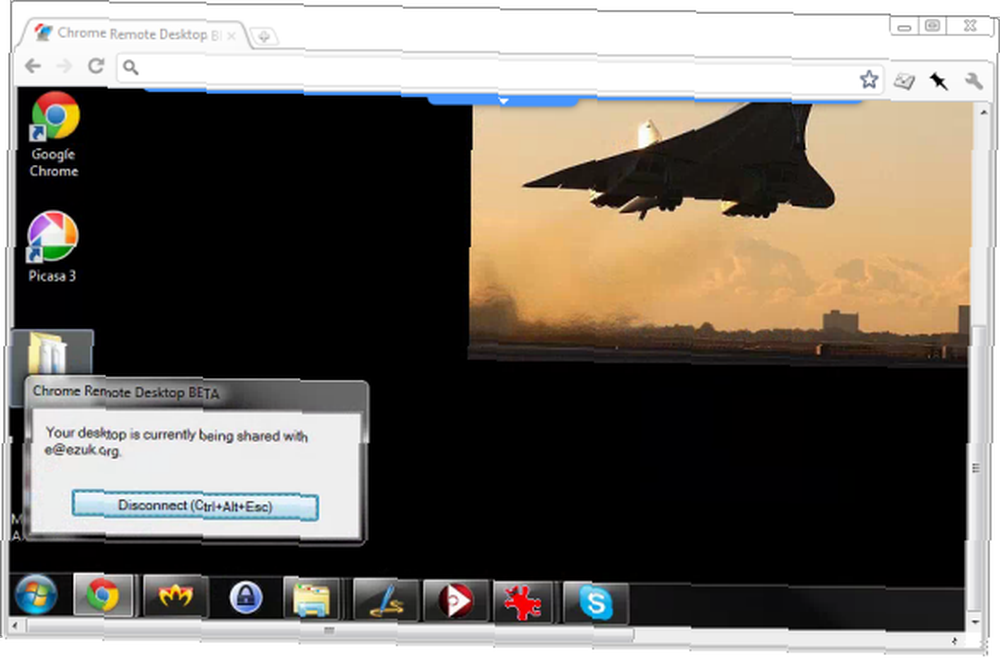
Je tu pozitivně obrovský “Zavřete vzdálenou plochu BETA” okno, které je vždy nastaveno nahoře, takže vy i uživatel sedící před vzdáleným počítačem můžete relaci kdykoli ukončit. Ve skutečnosti je okno tak velké, že se někdy dostane do cesty a musí se pohybovat.
Je to lepší než TeamViewer?
Jedním slovem - ne. Vzdálená plocha Chrome je větší stahování a nabízí méně možností než TeamViewer (například nepodporuje přenos souborů). Ale má dvě velmi důležité výhody, které by vás mohly namísto TeamViewer použít. První je, že je zcela zdarma, nejen pro nekomerční použití, ale pro Všechno použití. Druhou klíčovou výhodou je, že je plně napříč platformami - funguje na Windows, Linux, Mac a dokonce i na Chromebookech. Ve skutečnosti se domnívám, že v současné době jde o jediný způsob, jak vzdáleně ovládat počítač Chromebook.
Jako experiment beta a tech je to určitě působivé. Prohlížeč obvykle vidím jako karanténu různých druhů - tj. Co se v prohlížeči stane, zůstane v prohlížeči. Vzdálená plocha Chrome toto vnímání definitivně prolomí a ukazuje, že Chrome může proniknout hluboko do vašeho systému, pouze pokud to necháte.
Jaké je vaše preferované řešení vzdáleného přístupu? Poskytnete aplikaci Vzdálená plocha Chrome rotaci? Sdělte nám své myšlenky níže!











